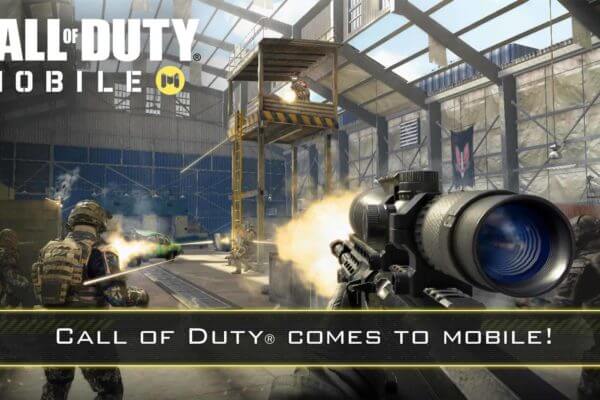Вы можете подумать, что для удаления фона изображения и придания ему прозрачности нужен Photoshop. Однако это не обязательно. В этой статье показано, как сделать изображение прозрачным без Photoshop, используя уже имеющиеся у вас приложения.
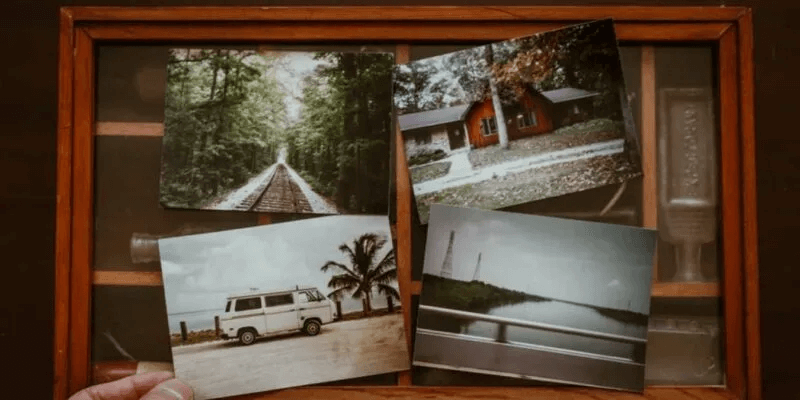
Как сделать полное изображение прозрачным в Word или PowerPoint
Windows
К сожалению, ни Word, ни PowerPoint не позволяют напрямую настраивать прозрачность изображения. Однако есть способ обойти эту проблему: добавить фигуру, заполнить её нужным изображением, а затем изменить прозрачность изображения, как показано ниже.
- включать Microsoft Word.
- Щелкните вкладку "Вставлять" в меню и выберите «Фигуры».
- выберите "прямоугольный" из списка.
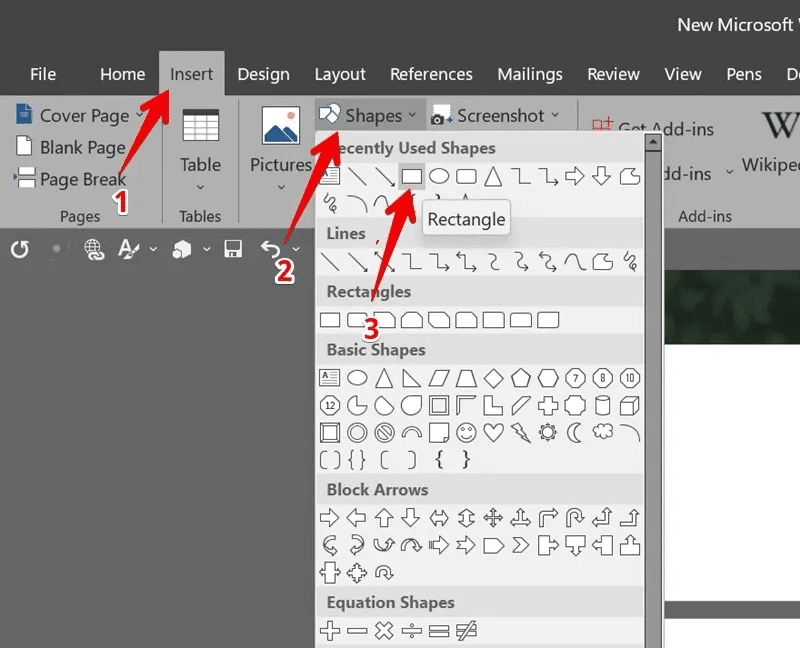
4. Рисовать форма Похожий по размеру на ваше изображение.
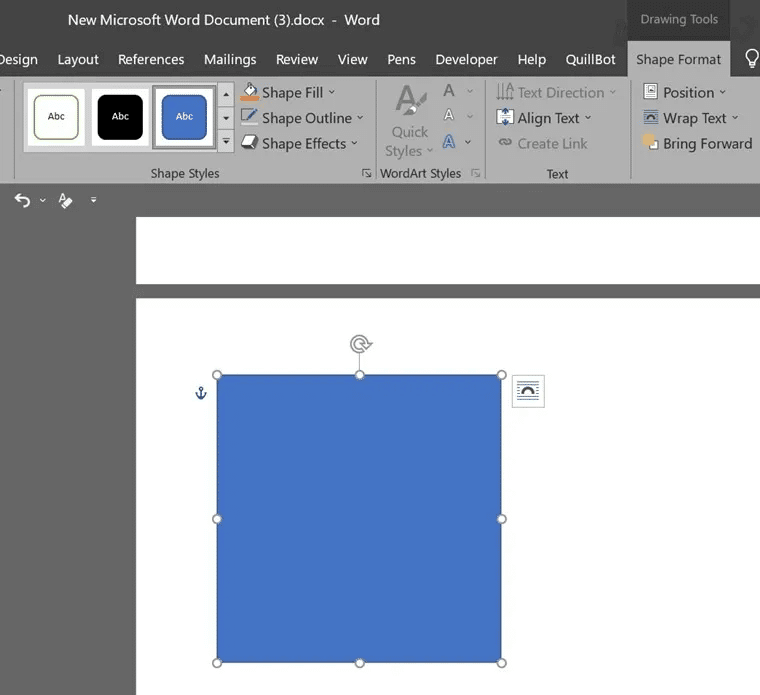
5. Фигура будет выбрана, и вы увидите вкладку «Формат».كL». Если этого не произошло, дважды щелкните по изображению.
6. На вкладке "координация формы" , нажать на "диаграмма формы" И выберите «Подробного плана нет».
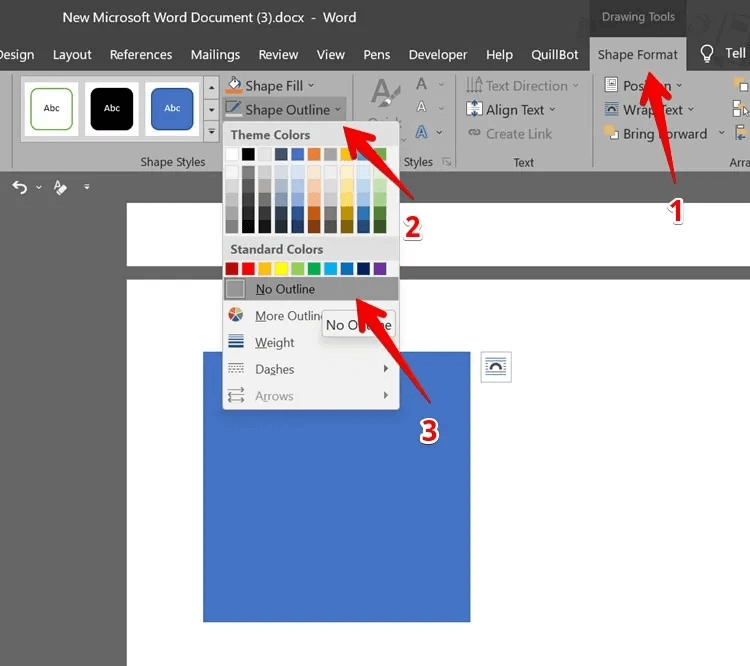
7. Щелкните правой кнопкой мыши по изображению и выберите "координация формы" из списка.
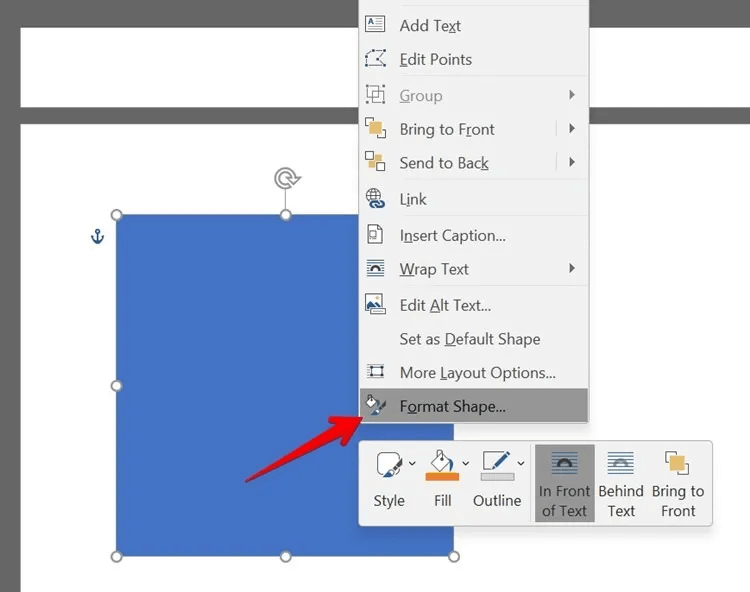
8. Откроется боковая панель. «Формат формата».
9. На вкладке «Заполнение» , Выбирать «Вставьте изображение или материал».
10. Выберите твоя фотография.
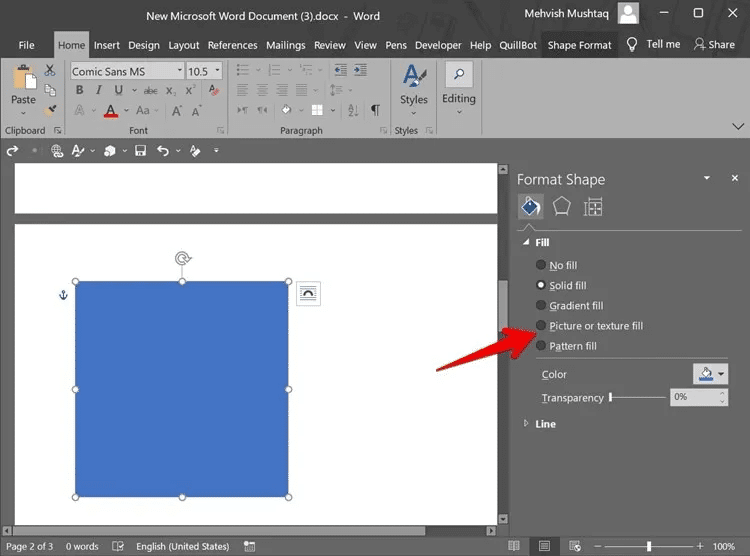
11. Добавив изображение внутрь фигуры, используйте ползунок прозрачности справа под Формат изображения Для изменения прозрачности.
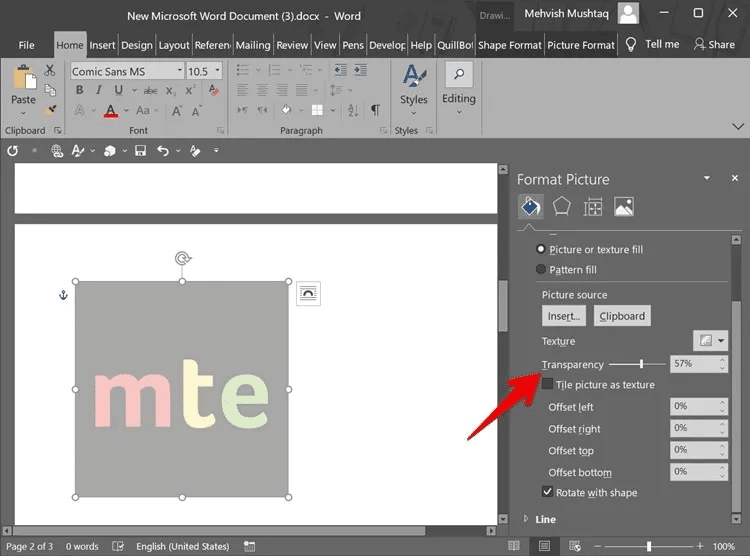
Если вы хотите использовать прозрачное изображение вне Word, щелкните по нему правой кнопкой мыши и выберите "копии" Из списка. Вставьте в нужное приложение.
MacOS
- Откройте изображение в Microsoft Word.
- Выберите изображение и нажмите вкладку. Формат изображения выше.
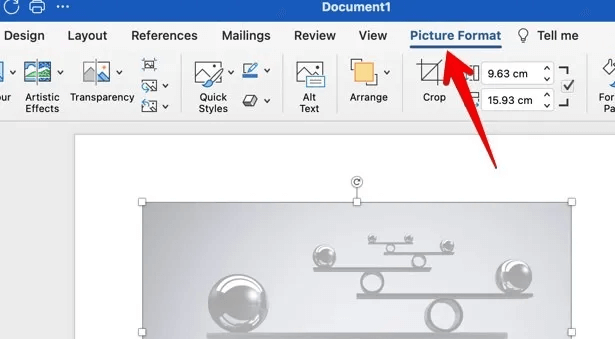
3. Нажмите "Вариант". «Прозрачность» Выберите нужную степень прозрачности из доступных предпросмотров.
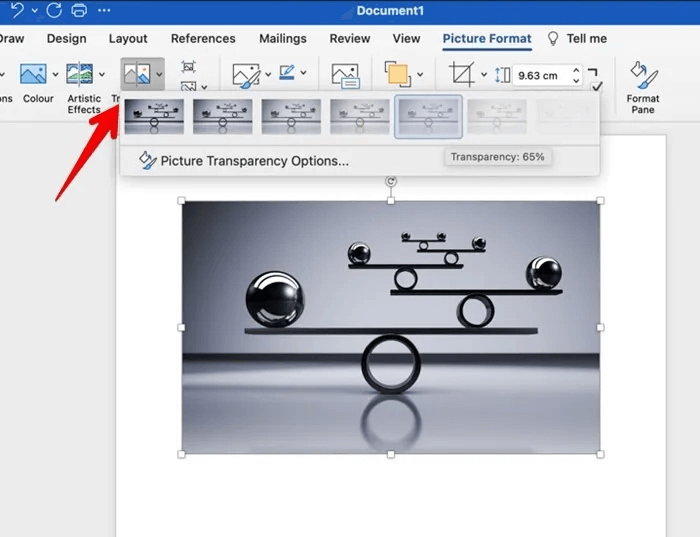
Как сделать полное изображение прозрачным в Google Docs и Slides
Google Docs и Slides позволяют легко изменить прозрачность изображения, как показано ниже.
- Добавить изображение в Гугл документы Или презентации, перейдя по ссылке Вставка → Изображение.
- Щелкните правой кнопкой мыши по изображению и выберите «Параметры изображения».
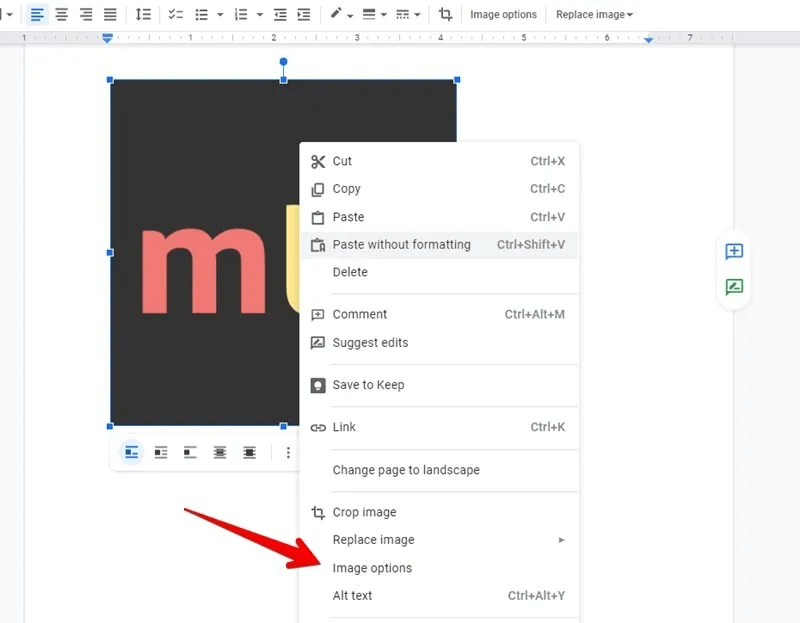
3. Откроется боковая панель параметров изображения. Разверните раздел. «Поправки» Измените уровень с помощью ползунка. «Прозрачность».
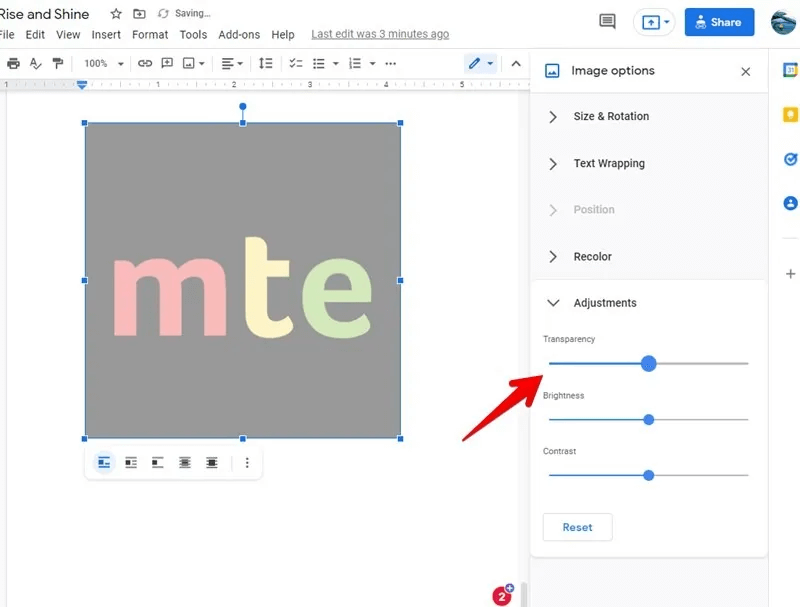
Как удалить фон с изображения
Этот раздел поможет вам удалить белый и другие цвета с фона изображения, сделав его прозрачным. Его можно использовать для удаления фона с логотипов, изображений продуктов и т. д.
Важно понимать, что изображения с прозрачным фоном всегда имеют формат PNG. Обязательно сохраните готовое изображение. В формате PNG В противном случае при сохранении в формате JPG прозрачность фона будет потеряна. Это необязательно, если вы просто изменяете прозрачность изображения, как описано в предыдущем разделе.
Как удалить фон с изображения в Paint 3D
- Откройте изображение в Краска 3D на вашем компьютере с Windows.
- Щелкните инструмент «Волшебный отбор».
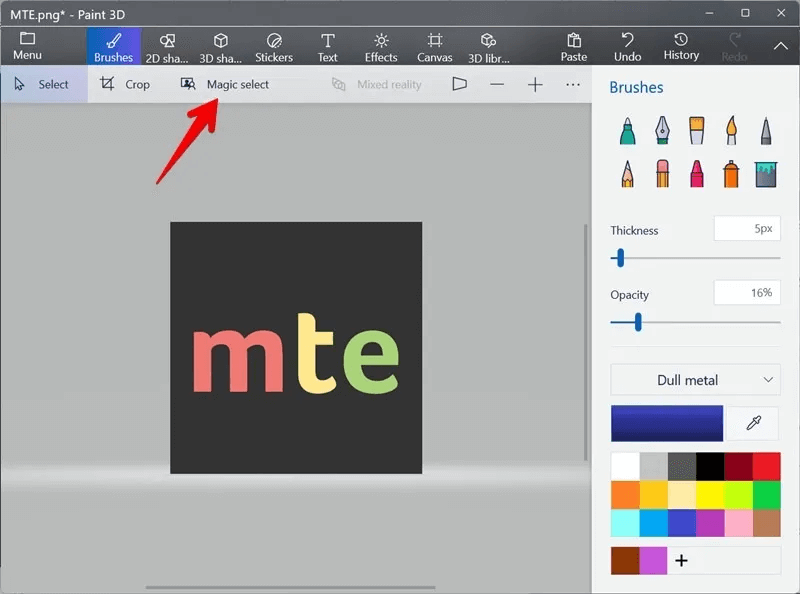
3. Выберите область, которую хотите продолжить, используя рамку выделения. Прижмите края к нужной области и нажмите кнопку. "следующий".
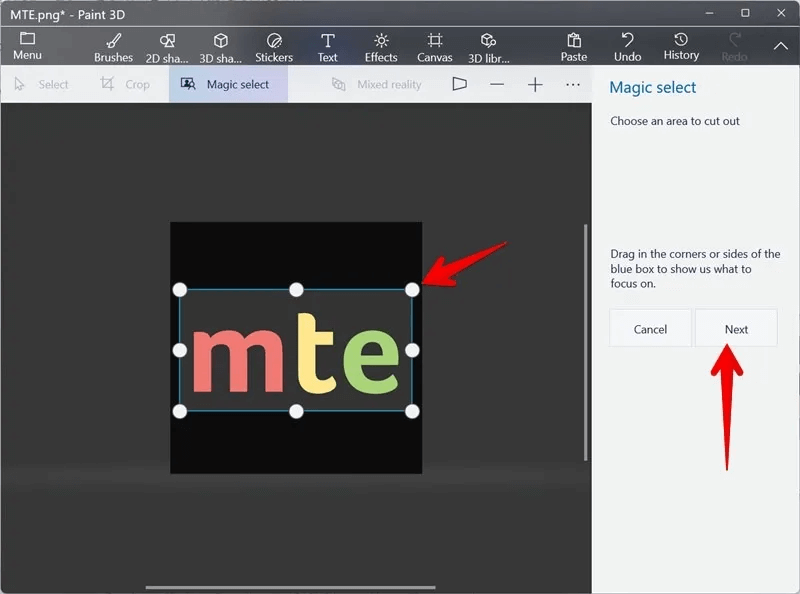
4. Вы откроете для себя Инструмент «Волшебный выбор» Автоматически выделять области в выделенном фрагменте. Если вы обнаружили недостающую область, нажмите кнопку "добавление" в разделе «Улучшай свой класс» На боковой панели щелкните области, которые вы хотите включить в изображение.
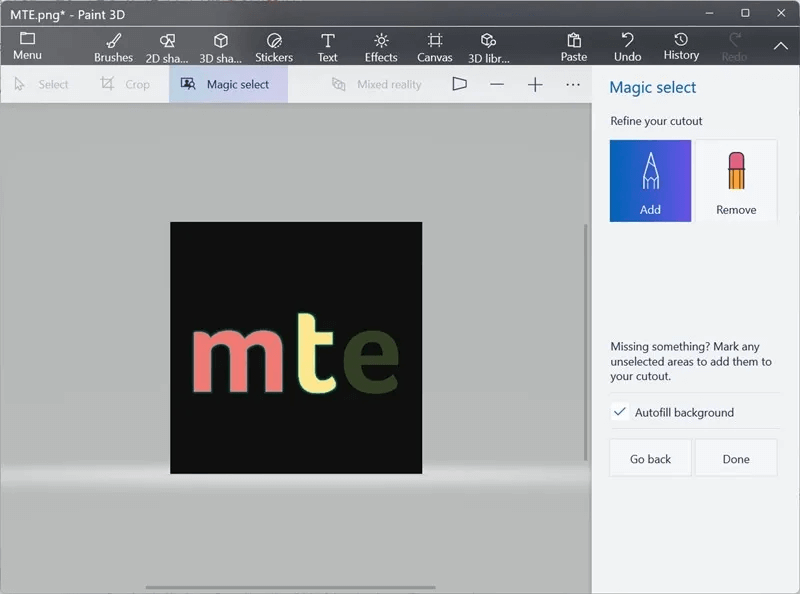
5. Аналогично используйте инструмент "Удаление" Чтобы удалить ненужное выделение с помощью инструмента «Волшебное выделение», нажмите «Это было завершено» на боковой панели.
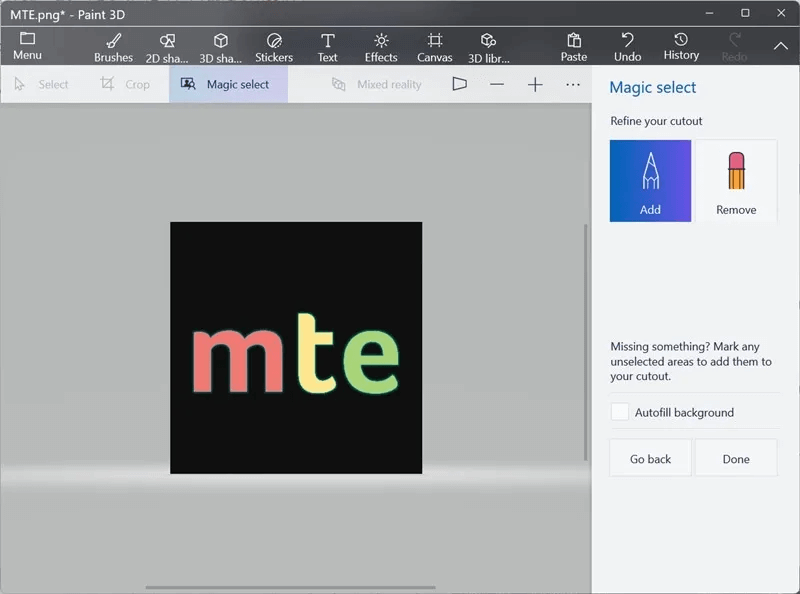
6. Вокруг изображения появится рамка выделения. Перетащите изображение с существующего фона на холст с помощью мыши.
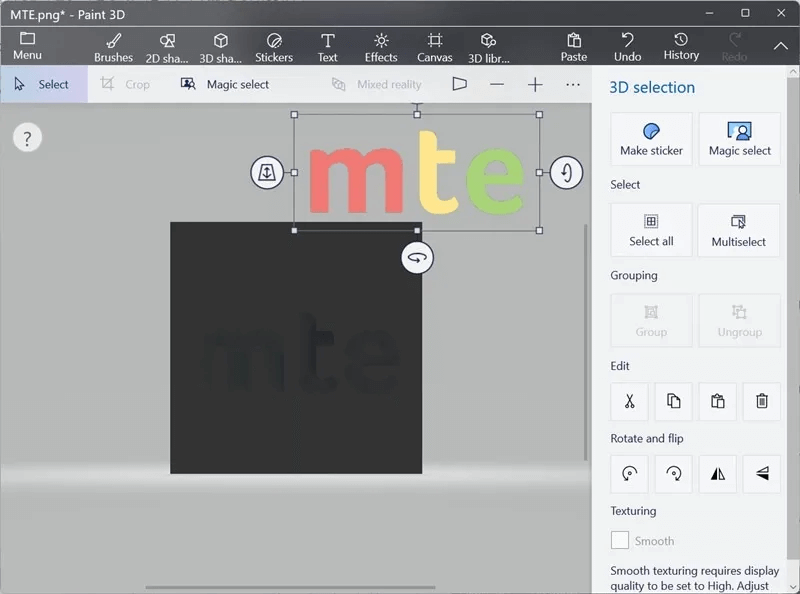
7. Нажмите на инструмент. "Указать" Нарисуйте флажок, чтобы выбрать фон изображения.
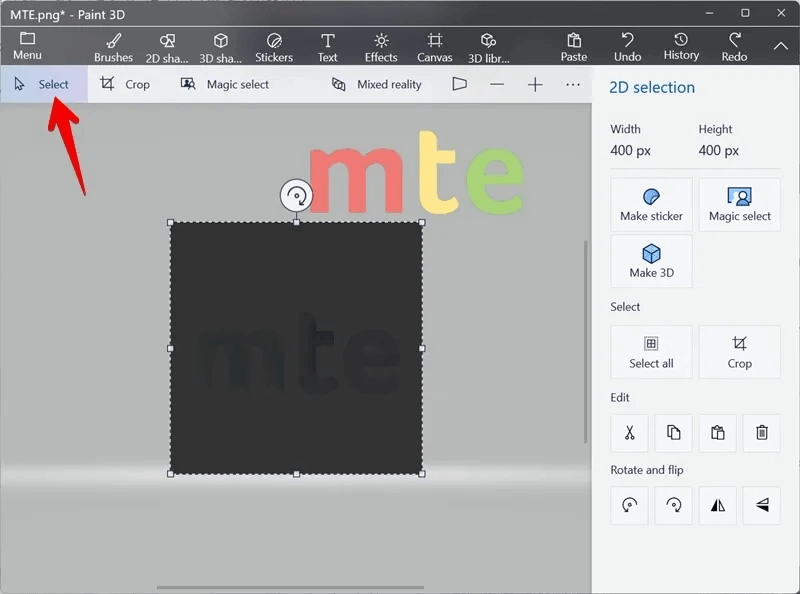
8. Нажмите кнопку. "удалять" На клавиатуре. Фон станет белым.
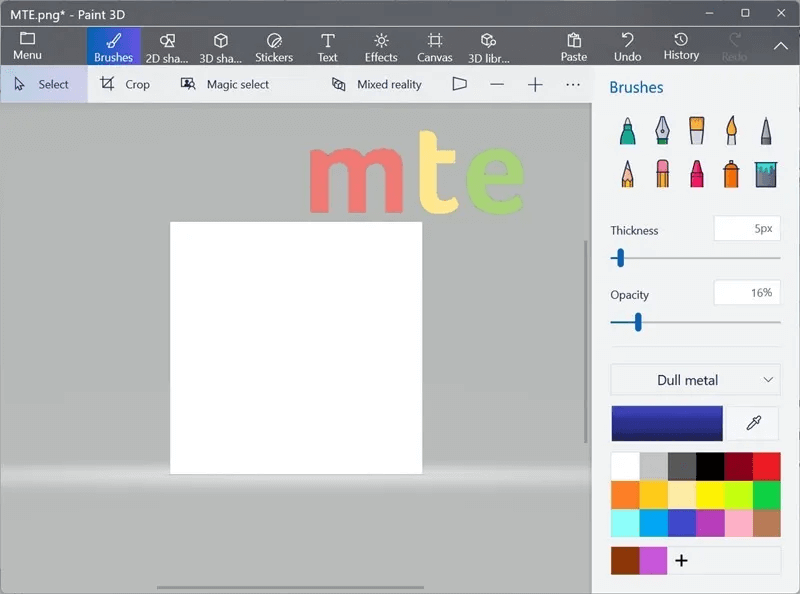
9. Перейдите на вкладку «Холст» В верхней панели включите переключатель рядом с панелью. "Прозрачный". Белый фон исчезнет, и фон станет прозрачным.
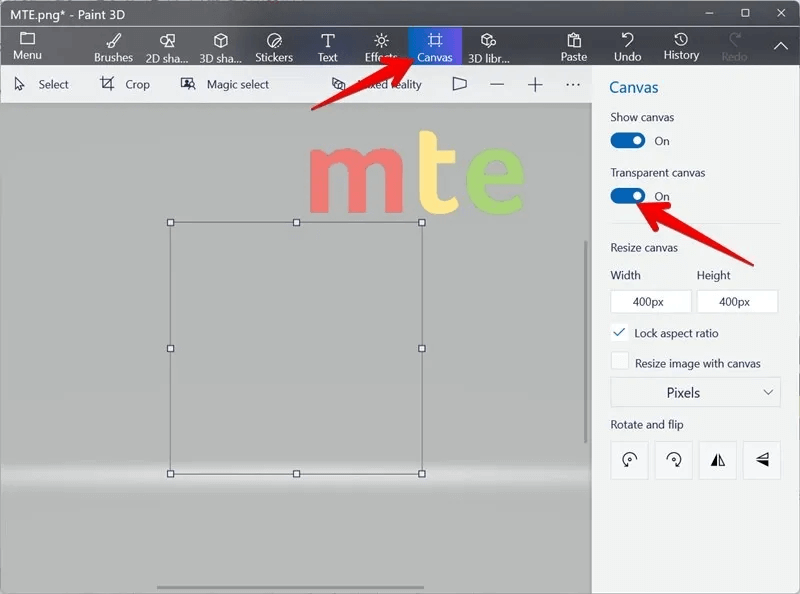
10. Дважды щелкните по Фактическое изображение на панели, чтобы выбрать его, затем перетащите на прозрачный фон.
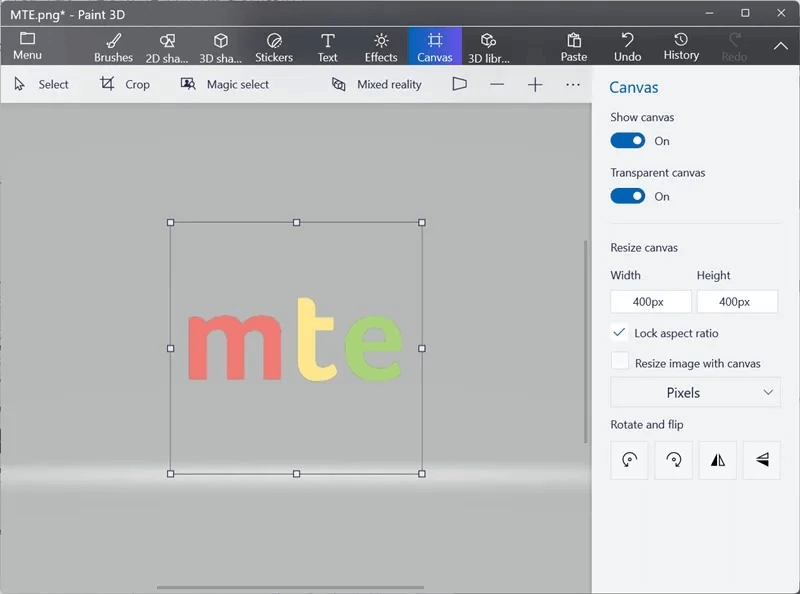
11. Необходимо сохранить изображение в формате PNG. Для этого нажмите Меню → Сохранить как → Изображение. Обязательно выберите PNG (Изображение) В раскрывающемся списке "Сохранить как". Убедитесь, что флажок установлен. «Прозрачность» и нажмите "спасти".
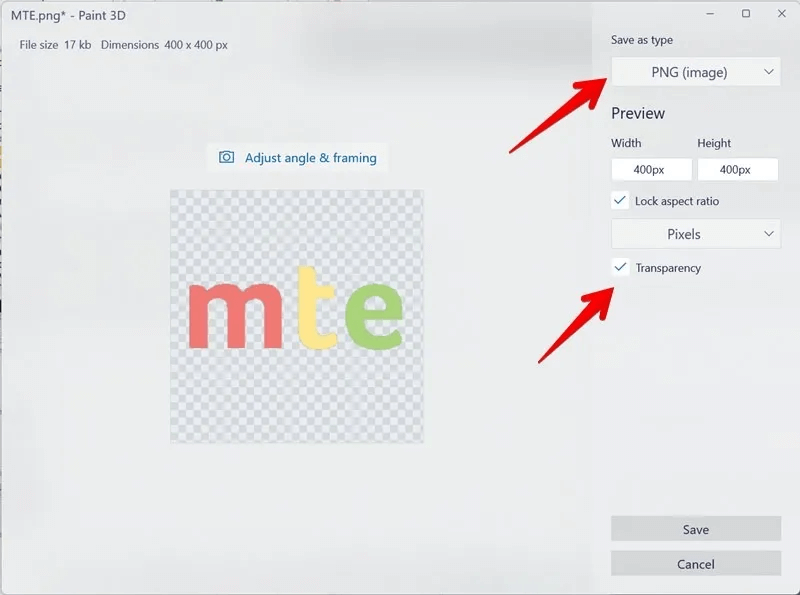
Как удалить фон с изображения в Word и PowerPoint
Метод 1: использование «Удаления фона»
- Вставьте нужное изображение в программу MS Word.
- Дважды щелкните изображение, чтобы выбрать его. Нажмите на вкладку. Формат изображения В верхней части нажмите на опцию «Удалить фон».
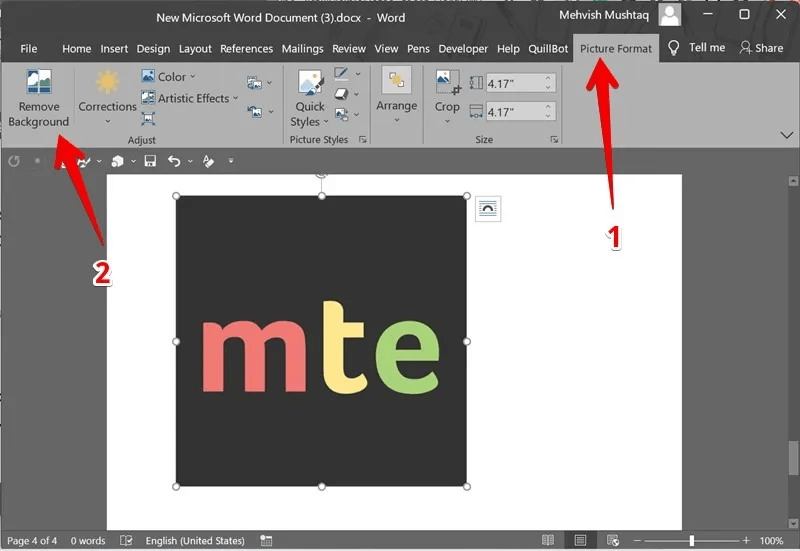
3. Откроется инструмент для удаления фона. Нажмите кнопку Отметьте области для сохранения и области, которые вы хотите сохранить на изображении. Аналогичным образом отметьте области, которые вы хотите удалить. Наконец, нажмите «Сохранить изменения».
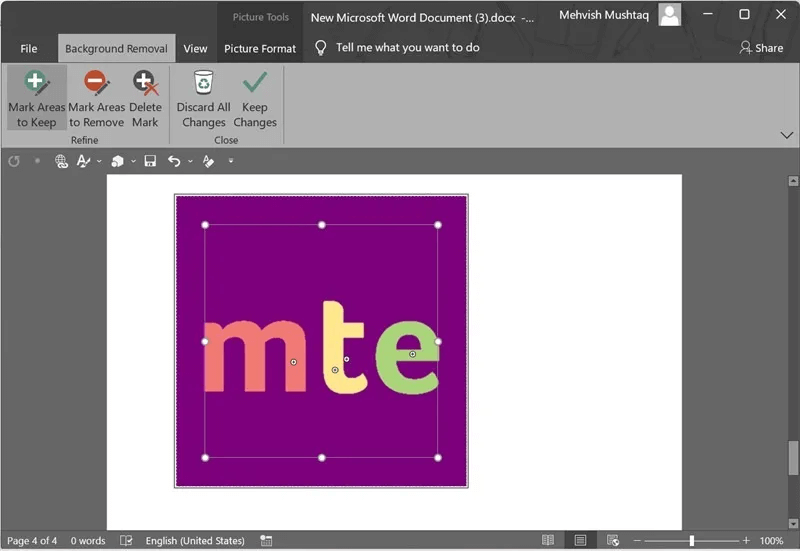
Ваше изображение будет готово с прозрачным фоном.
Метод 2: использование прозрачного цвета
Этот метод полезен для удаления одного сплошного цвета или для придания прозрачности частям изображения.
- Добавить изображение в Word с помощью Вставка → Изображение.
- Дважды щелкните изображение, чтобы открыть вкладку. «Формат изображения». Выберите вариант "цвет".
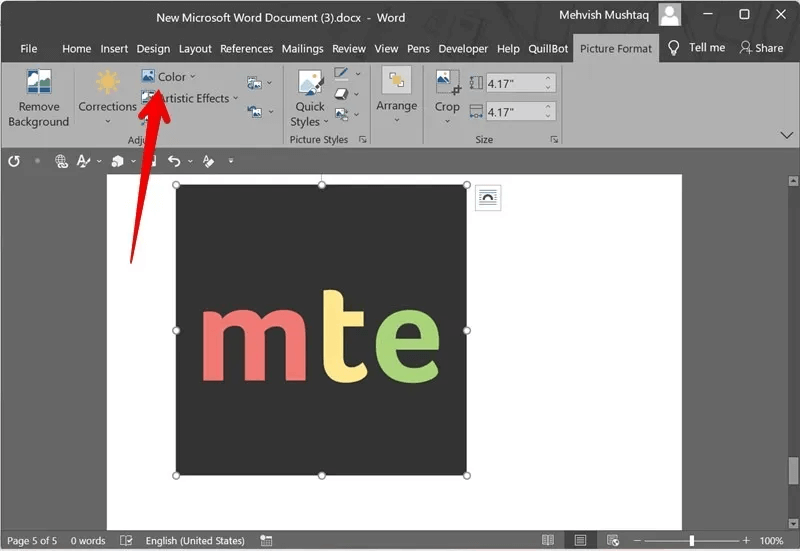
3. Прокрутите список вариантов цвета вниз и нажмите Установить прозрачный цвет.
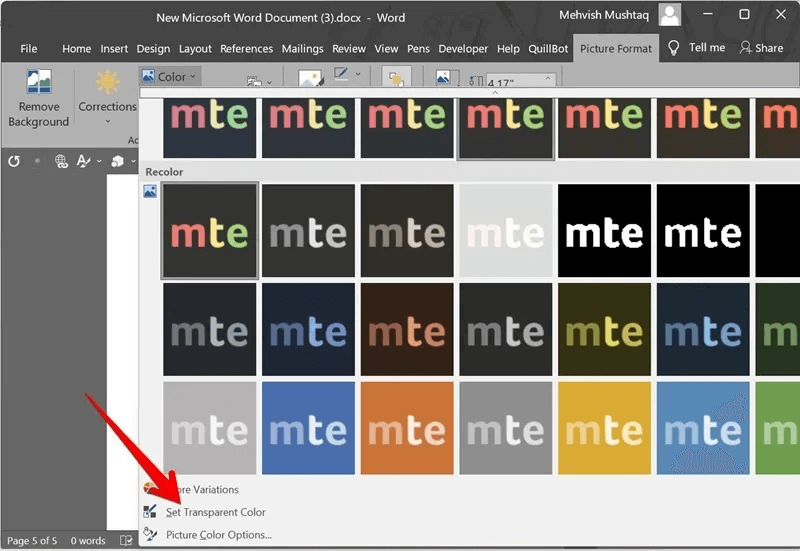
4. Щелкните Цвета которые вы хотите удалить. Цвета будут стёрты, и изображение станет прозрачным.
Как удалить фон с изображения в Preview на macOS
- Откройте изображение в Предварительный просмотр приложения على MacOS.
- Щелкните инструмент «Знаки» (ручка) Вверху. Появится панель инструментов. Нажмите на «Мгновенная Альфа».
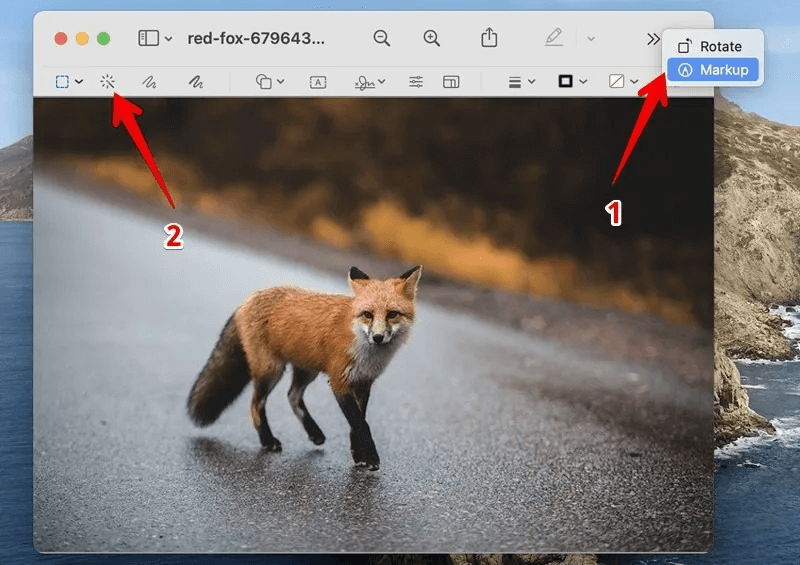
3. Выберите деталь, которую необходимо удалить, щелкнув по ней и нажав кнопку. "Удалить". Повторите процесс, если есть нежелательные цвета. Может появиться всплывающее окно с сообщением о том, что изображение будет преобразовано в PNG. Нажмите «преобразование».
Аналогичным образом вы можете использовать инструмент Instant Alpha в приложении Pages на вашем Mac для удаления нежелательного фона.
Совет: Проверьте лучшее Программное обеспечение для редактирования фотографий.
Как сделать изображение прозрачным с помощью онлайн-инструментов
Хотите ли вы изменить прозрачность изображения или удалить фон, онлайн-инструменты также могут быть полезны. Это бесплатные инструменты, работающие на всех типах устройств.
Вот несколько замечательных веб-инструментов, которые помогут сделать фон изображения прозрачным:
Возьмем пример удалить.bgОткройте сайт и нажмите на Загрузить изображениеДобавьте изображение с фоном, который вы хотите удалить. Инструмент автоматически удалит нежелательный фон.
Если не сделано Удаление фона Правильно, нажмите кнопку «Модификация» В окне предварительного просмотра изображения нажмите, чтобы изменить выбор. Затем нажмите "Скачать" Сохранить изображение с прозрачным фоном в формате PNG.
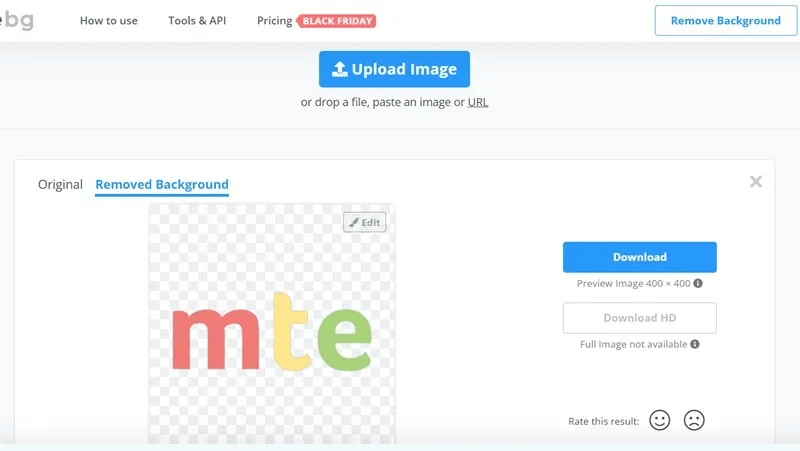
Аналогично, онлайн-инструменты, такие как OnlinePNGИнструменты و Lunapic Это поможет изменить непрозрачность изображения: Открыть OnlinePGTools В браузере нажмите на серый квадрат и добавьте изображение. Инструмент автоматически изменит прозрачность и покажет предварительный просмотр изображения в правой боковой панели. Прокрутите экран вниз и задайте новое значение в поле "отключение" Чтобы настроить прозрачность в соответствии с вашими потребностями, нажмите "Сохранить как" В поле справа загрузите изображение.
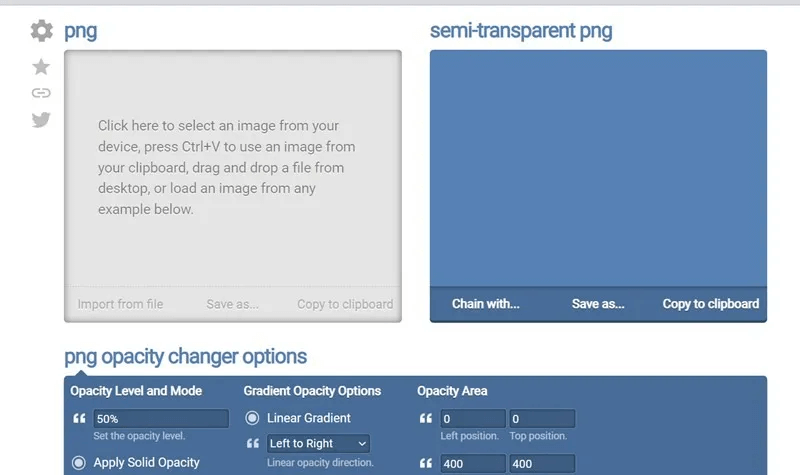
Часто задаваемые вопросы
1. Где я могу найти прозрачные изображения?
Если вы хотите сделать широко используемое изображение прозрачным, найдите его готовое изображение в формате PNG. Ознакомьтесь с лучшими сайтами, предлагающими изображения с прозрачным фоном.
2. Как конвертировать JPG в PNG?
Вы можете использовать такие онлайн-инструменты, как: JPG в PNG و конвертико و Online-Convert Конвертируйте изображения в PNG. Однако имейте в виду, что это изменит только формат изображения и не повлияет на его прозрачность.
3. Какая лучшая альтернатива Photoshop?
GIMP предлагает схожие с Photoshop функции и относительно прост в использовании.
Жизнь без фотошопа
Аналогично, узнайте о Как добавить водяной знак на фотографии на iPhone.